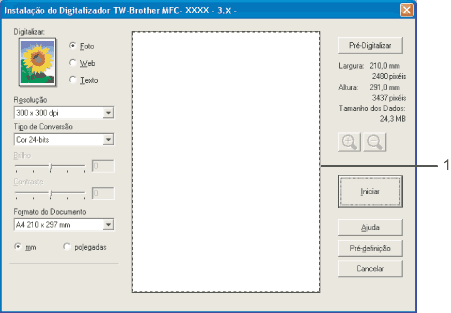O botão Pré-Digitalizar é utilizado para pré-visualizar uma imagem, permitindo-lhe também cortar quaisquer secções não desejadas da imagem. Quando estiver satisfeito com a área correcta de digitalização, clique no botão Iniciar na caixa de diálogo Scanner Setup (Instalação do Digitalizador) para digitalizar a imagem.
| 1 | Coloque o documento. |
| 2 | Escolha as definições para Tipo de imagem, Resolução, Tipo de Conversão, Brilho, Contraste e Formato do Documento, conforme necessário. |
| 3 | Clique em Pré-Digitalizar. A imagem completa é digitalizada no computador e aparece na Área de Digitalização (1) da caixa de diálogo Instalação do Digitalizador. |
| 4 | Mantenha carregado o botão esquerdo do rato e arraste-o sobre a porção que pretende digitalizar.  Nota | | Pode ampliar a imagem usando o botão  e pode usar o ícone  para repor o tamanho original da imagem. |
|
| 5 | Coloque novamente o documento.  Nota | | Ignore este passo se tiver colocado o documento no vidro do digitalizador no passo 1. |
|
| 6 | Clique em Iniciar. Desta vez, apenas a área escolhida do documento aparece na janela do PaperPort™ 11SE (ou na janela da aplicação). |
| 7 | Na janela do PaperPort™ 11SE, use as opções disponíveis para melhorar a imagem. |